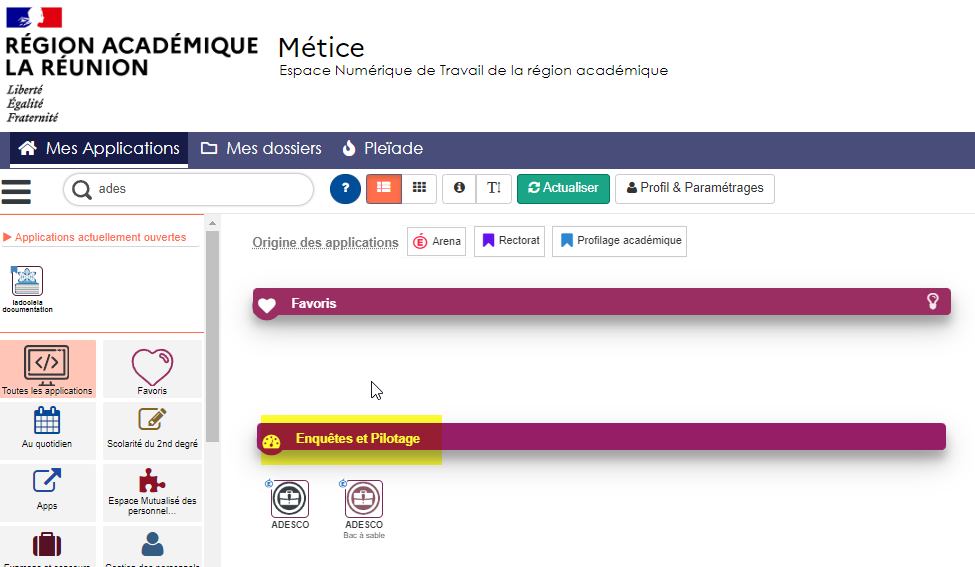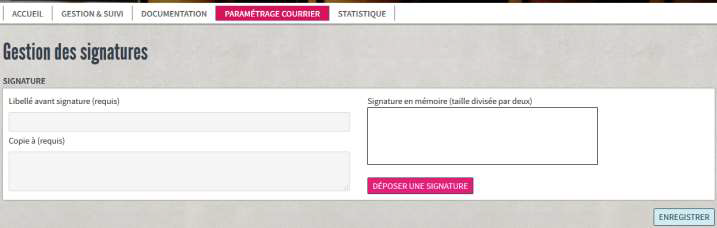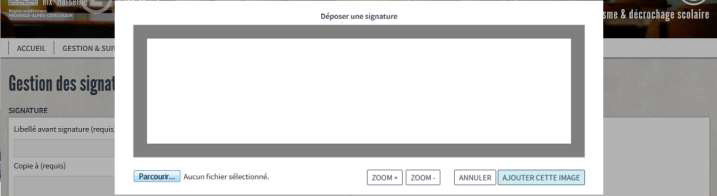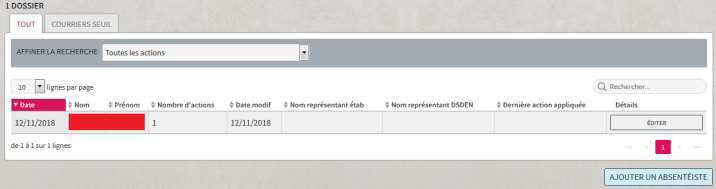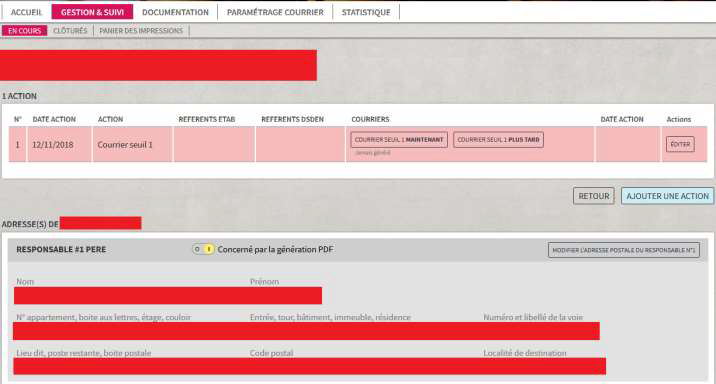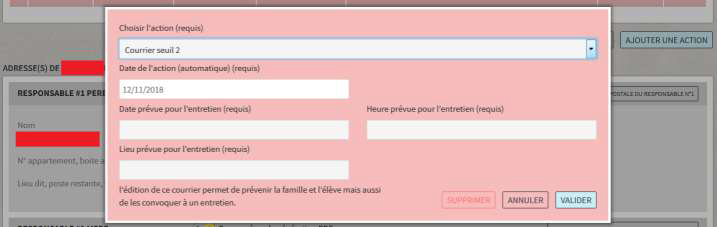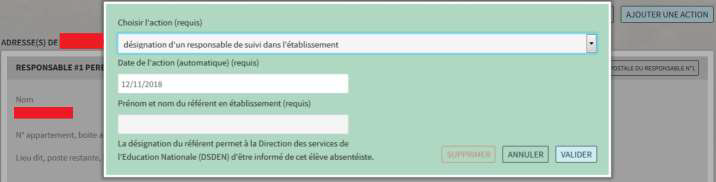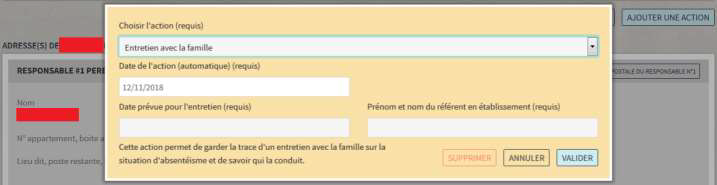Prise en main rapide
ADESCO va vous permettre de suivre en détail les dossiers des élèves en situation de décrochage scolaire.
1. Accès à l’application
ADESCO est une application web qui est conçue pour être utilisée depuis un navigateur internet.
L’application est accessible depuis votre portail METICE dans la rubrique Enquêtes et Pilotage
2. Paramétrer sa signature
Si ce n’est pas fait, le message suivant s’affiche :
Pour la renseigner dans ADESCO, aller dans « PARAMETRAGE COURRIER » et déposer votre signature
numérisée. N’oubliez pas d’enregistrer !
Cette signature est utilisée pour les courriers de seuil 1 et 2.
En cliquant sur parcourir, sélectionner le fichier image contenant votre signature numérisée, déplacée là à
votre guide et ajustée là à l’aide des boutons ZOOM+ / ZOOM-. Quand toutes ces opérations sont réalisées,
sauvegardé votre signature numérisée en cliquant sur « AJOUTER CETTE IMAGE ».
3. Ajouter un élève absentéiste
La création du dossier s’effectue en plusieurs étapes :
Dans l’écran de recherche, saisissez au moins 3 caractères (nom / prénom) comme vous le souhaitez :
A l’étape suivante, indiquez quand cette action a lieu (par défaut, la date du jour s’affiche) :
Enregistrer votre saisie en cliquant sur « CREER ». Le tableau de suivi se met à jour automatiquement avec le
nouvel élève absentéiste que vous venez d’ajouter.
4. Trouver le dossier d’un élève absentéiste
Une fois crée par son établissement, le dossier d’un élève devient visible par les différents types de profils en fonction de la cible de chaque action.
Typiquement le dossier d’un élève ne concerne au début que son établissement et n’est pas encore visible par un responsable Académie.
Un utilisateur ne voit dans l’onglet « Dossier(s) En cours» que les élèves le concernant.
Pour ajouter une action à un élève il faut aller dans son dossier en cliquant sur « EDITER ».
La partie haute affiche l’ensemble des actions associées au dossier de l’élève.
La partie basse affiche les adresses des responsables légaux de l’élève (issues de l’annuaire académique).
Note : Vous sélectionnez les adresses qui seront reprises lors de la génération des courriers.
Ajouter une nouvelle action
En cliquant sur « AJOUTER UNE ACTION », un écran spécifique apparaît, vous permettant de sélectionner via
une liste déroulante une nouvelle action. Cet écran varie en fonction de l’action sélectionnée.
Notes :
- Un courrier de seuil 3 devient disponible que si un courrier de seuil 2 a été créé
- La désignation d’un responsable de suivi dans l’établissement rend le dossier visible par votre DSDEN
Le panier des impressions
Cette fonctionnalité vous permet de générer en une fois les documents pour lesquels vous l’avez demandé.